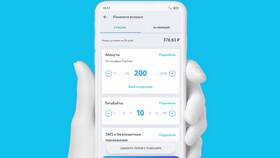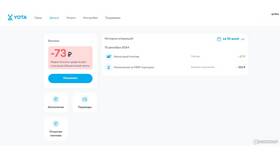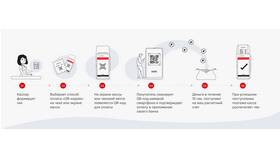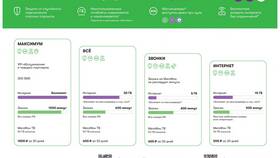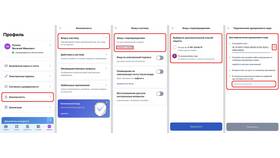Современные смарт-приставки позволяют подключать смартфоны для трансляции контента и управления устройством. Рассмотрим основные способы подключения.
Содержание
Способы подключения телефона к приставке
| Метод | Требования | Применение |
| Miracast/Wi-Fi Direct | Поддержка технологии на обоих устройствах | Трансляция экрана |
| HDMI-адаптер | USB-C/Micro-HDMI на телефоне | Проводное подключение |
| Приложение производителя | Установленное фирменное приложение | Управление и передача файлов |
Беспроводное подключение через Miracast
- Включите Wi-Fi на телефоне и приставке
- На приставке зайдите в "Настройки экрана"
- Активируйте функцию "Беспроводной дисплей"
- На телефоне откройте "Настройки" → "Подключенные устройства"
- Выберите "Трансляция" и найдите вашу приставку
- Подтвердите подключение на обоих устройствах
Проводное подключение через HDMI
- Приобретите адаптер USB-C/Micro-USB to HDMI
- Подключите адаптер к телефону
- Соедините адаптер с приставкой через HDMI-кабель
- Выберите соответствующий HDMI-вход на приставке
- На телефоне активируйте режим HDMI-выхода
Использование фирменных приложений
| Приставка | Приложение |
| Android TV | Android TV Remote Control |
| Apple TV | Apple TV Remote |
| Xiaomi Mi Box | Mi Remote Controller |
Настройка управления с телефона
- Установите соответствующее приложение из магазина
- Подключите оба устройства к одной Wi-Fi сети
- Следуйте инструкциям по сопряжению в приложении
- Настройте необходимые функции управления
Рекомендации по подключению
- Для стабильной работы Wi-Fi используйте 5 ГГц сеть
- При задержках изображения уменьшите качество трансляции
- Для игр предпочтительнее проводное подключение
- Регулярно обновляйте приложения для совместимости